Um guia simples para cortar arquivos MOV no Windows/Mac/online
Se você já filmou algo com seu celular, câmera ou outro dispositivo, provavelmente tem um arquivo MOV em mãos. Arquivos MOV são fantásticos para vídeos de alta qualidade, mas às vezes acabamos com cenas extras desnecessárias. Talvez o seu vídeo tenha um começo estranho, um final desnecessário ou uma seção intermediária longa que você queira cortar. Cortar um arquivo MOV é super simples e, hoje, vamos mostrar exatamente como fazer isso. aparar arquivos MOV de 3 maneiras no Mac, Windows e online.

- LISTA DE GUIAS
- Parte 1. Por que você precisa cortar arquivos MOV
- Parte 2. Cortar arquivos MOV no Windows e Mac
- Parte 3. Corte arquivos MOV no Mac com o iMovie no Mac
- Parte 4. Corte arquivos MOV online com Veed.io
- Parte 5. Perguntas frequentes
Parte 1. Por que você precisa cortar arquivos MOV
Quer você esteja criando conteúdo para o YouTube, preparando uma apresentação ou queira limpar um vídeo pessoal, aparar Arquivos MOV é essencial. Às vezes, seu vídeo precisa ser encurtado ou você pode querer cortar trechos específicos. Cortar arquivos MOV permite remover cenas indesejadas, focando apenas no que importa.
Aparar ajuda em muitas coisas:
• Melhor narrativa: Corte as partes do vídeo que não agregam valor.
• Reduzir o tamanho do arquivo: Encurtar seu vídeo significa arquivos menores, que são mais fáceis de enviar ou compartilhar.
• Toque profissional: Você parecerá mais polido e organizado ao apresentar seu conteúdo.
Agora, vamos aos detalhes! Veja como você pode cortar seus arquivos MOV usando três métodos diferentes, dependendo das ferramentas disponíveis.
Parte 2. Cortar arquivos MOV no Windows e Mac
Conversor de vídeo ArkThinker final é um software versátil que faz mais do que apenas converter vídeos. Possui um editor de vídeo integrado, o que facilita o corte de arquivos MOV, e é perfeito para iniciantes e usuários avançados. Seja no Windows ou Mac, esta ferramenta e muitos outros recursos poderosos podem atender às suas necessidades de corte de MOV.
Este software oferece vários métodos para cortar um arquivo MOV. Você pode cortar seu vídeo em várias partes uniformemente, cortar segmentos específicos, manter apenas as partes desejadas, copiar clipes e muito mais.
- Suporta mais de 1000 formatos de vídeo e áudio para corte.
- Inclua mais de 20 ferramentas na caixa de ferramentas para refinar sua filmagem MOV.
- Aprimore e edite vídeos MOV com IA.
- Compatível com Windows e Mac, garantindo uma experiência de desktop segura.
Você pode baixar este aparador MOV usando os botões acima. Ele é compatível com os sistemas Windows e Mac. Abra o programa e clique no botão Adicionar arquivos botão para importar o arquivo MOV que você deseja cortar.
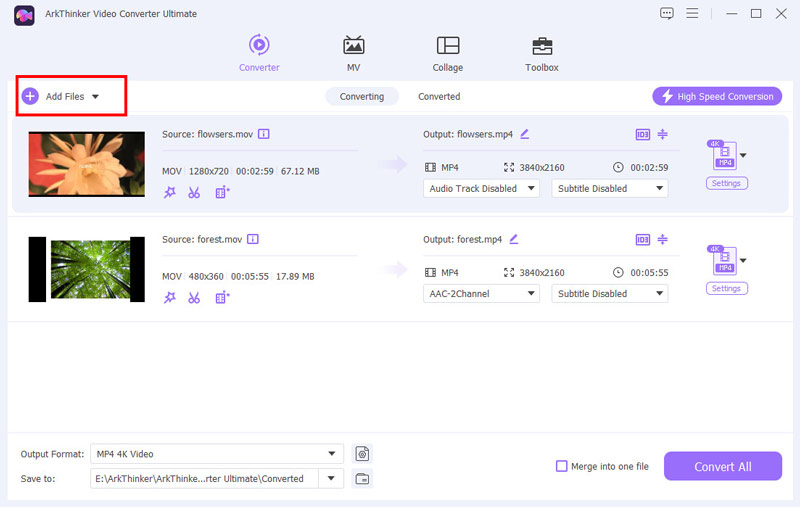
Depois que o vídeo for carregado, encontre o Aparar para entrar na interface de corte. Aqui, você terá opções para cortar e aparar seu vídeo.
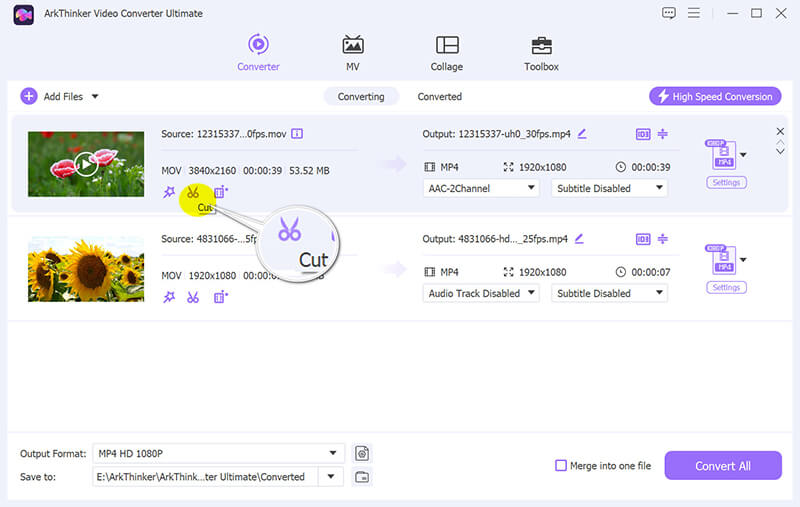
Você verá uma linha do tempo exibindo o vídeo completo na tela de edição. Use os marcadores "Definir Início" e "Definir Fim" para selecionar a parte do vídeo que deseja manter.
Você também pode arrastar o controle deslizante para indicar os momentos exatos de início e término. Além disso, utilize o recurso de cópia para duplicar um segmento ou dividir o arquivo MOV em partes iguais.
Após selecionar, clique Salvar para processar e salvar o vídeo cortado.
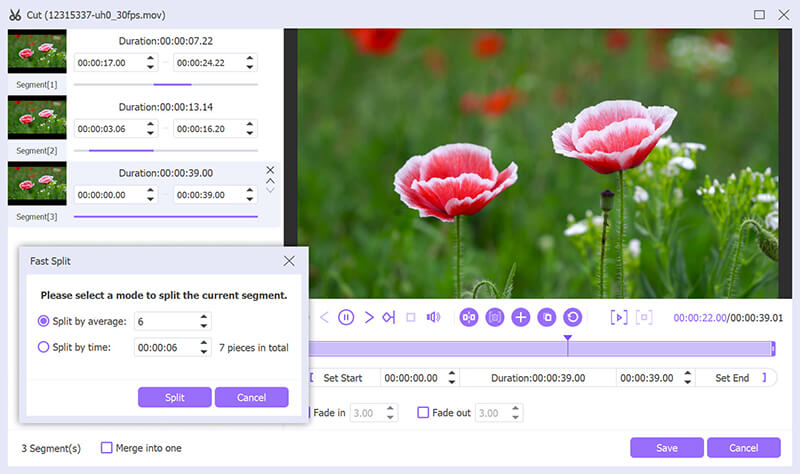
Retorne à interface principal e escolha o formato de saída para o arquivo de vídeo recortado. Se quiser cortar MOV sem recodificar, selecione MOV - Igual à fontee clique em Converter tudo para iniciar o processo de conversão.
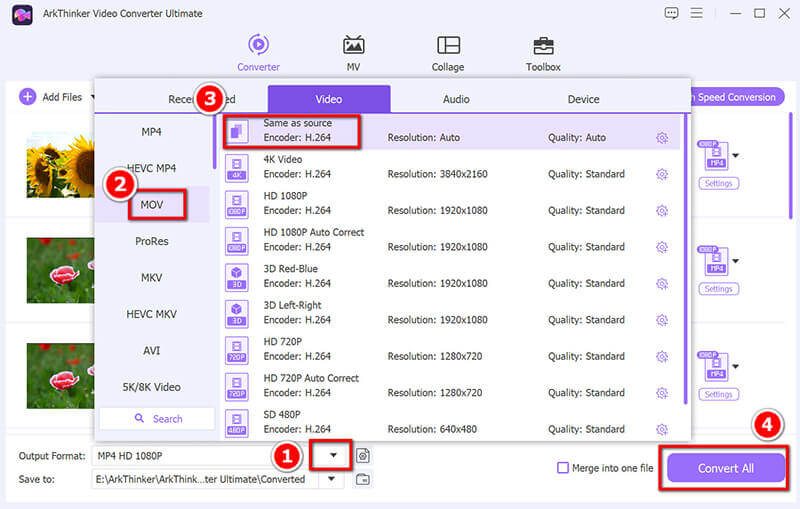
Veredito: O ArkThinker Video Converter Ultimate vale a pena?
- Fácil de usar com uma interface simples.
- Suporta Mac e Windows.
- Oferece recursos adicionais de edição, como conversão e aprimoramento de vídeo.
- É um software pago (embora ofereça uma versão de teste).
Parte 3. Corte arquivos MOV no Mac com o iMovie no Mac
O iMovie é um software de edição de vídeo amplamente utilizado por usuários de Mac. É fácil de usar, eficaz e ótimo para cortar seus arquivos MOV. A Apple projetou o iMovie para ser intuitivo, então você se sentirá confortável em usá-lo mesmo se for iniciante em edição de vídeo.
Comece baixando o iMovie da Mac App Store, caso ainda não o tenha feito. Abra o aplicativo, clique em Crie um novoe selecione Filme.
Arraste e solte seu arquivo MOV na linha do tempo ou escolha Importar mídia para localizar e selecionar seu vídeo.
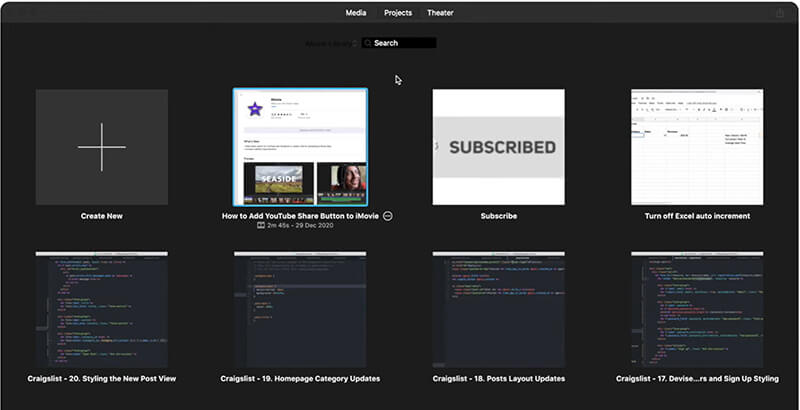
Clique no videoclipe na linha do tempo. Você verá uma caixa amarela ao redor dele. Você pode então ajustar as bordas do clipe para cortar o início ou o fim. Se quiser dividir o vídeo em seções diferentes, basta pressionar Command + B e excluir as partes desnecessárias.

Depois que suas edições estiverem concluídas, clique em Compartilhar botão e escolha Arquivo para exportar seu arquivo MOV recortado.
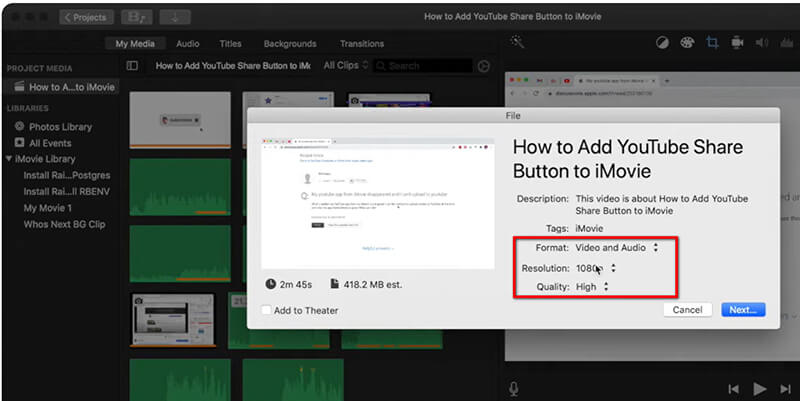
Veredito: O iMovie é uma boa opção?
- Grátis em computadores Mac.
- Interface intuitiva e fácil de navegar.
- Recursos básicos de edição para edições rápidas.
- Ferramentas de edição limitadas para projetos mais complexos.
- Disponível apenas para usuários de Mac. (Verifique iMovie para Windows aqui.)
Parte 4. Corte arquivos MOV online com Veed.io
Veed.io é uma ferramenta web que permite cortar arquivos MOV sem precisar baixar software. É perfeita para quando você não quer instalar nada ou para quem está trabalhando em um corte rápido em trânsito. Além disso, suporta diversos formatos de arquivo, incluindo MOV.
Vamos começar! Abra seu navegador e acesse https://www.veed.io/tools/video-cutter/trim-mov no seu celular ou computador.
Quando estiver lá, clique no botão Escolher arquivo e, em seguida, clique em Enviar um arquivo na janela pop-up para selecionar o arquivo MOV que deseja cortar.
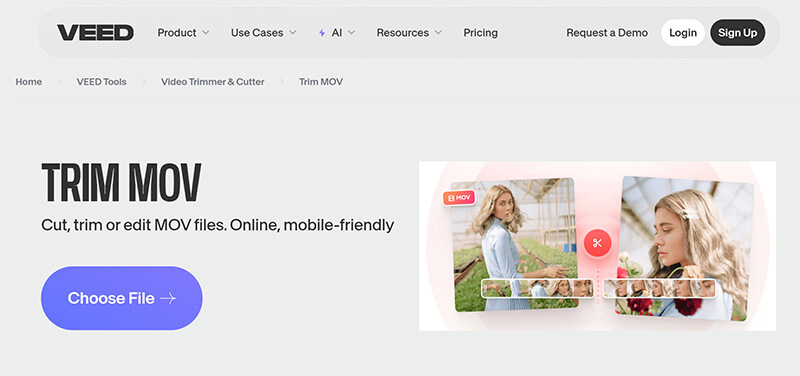
Use os controles deslizantes para definir os pontos inicial e final do seu vídeo. Leve o tempo que precisar para acertar. Você pode até visualizar o clipe para garantir que esteja perfeito antes de finalizar o corte.
Ou você pode usar o recurso Dividir para cortar um vídeo MOV em 2 partes.
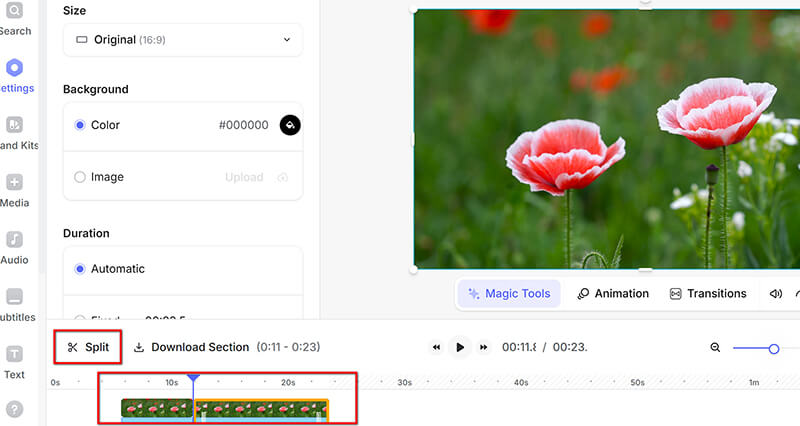
Quando estiver satisfeito com suas edições, clique em Exportar vídeo. Seu arquivo MOV recortado estará pronto para ser salvo. Baixe-o diretamente para o seu dispositivo.
Observação: Para a versão gratuita, há uma marca d'água no vídeo MOV exportado. Se você quiser remova a marca d'água deste arquivo de vídeo, você deve se inscrever.

Veredito: Você deve usar o Veed.io?
- Não é necessária instalação (recorte arquivos .mov online).
- Super rápido e fácil de usar.
- Ele funciona em qualquer dispositivo que tenha um navegador da web.
- Recursos limitados em comparação ao software de desktop.
- Uma marca d'água será incluída.
Parte 5. Perguntas frequentes
Posso cortar arquivos MOV no Windows e no Mac?
Você pode cortar arquivos MOV no Windows e no Mac usando ferramentas como o ArkThinker Video Converter Ultimate ou ferramentas online como o VEED.io.
Existe uma maneira de cortar arquivos MOV sem baixar nenhum software?
Com certeza! Você pode usar ferramentas online como o VEED.io para cortar seus arquivos MOV sem precisar baixar nenhum software.
Qual é a melhor ferramenta para cortar arquivos MOV em um Mac?
O iMovie é uma ótima opção gratuita para usuários de Mac. Ele oferece uma interface simples e saída de alta qualidade.
Existe uma ferramenta gratuita para cortar arquivos MOV?
Sim! Se você usa um Mac, o iMovie é gratuito e oferece opções básicas de corte. O ArkThinker oferece um teste gratuito para usuários do Windows, e o Veed.io tem uma versão gratuita, embora possa ter algumas limitações.
Conclusão
Cortar arquivos MOV não precisa ser um processo complicado. Seja para um método gratuito e fácil de usar, como o iMovie para Mac, uma solução poderosa para desktop, como o ArkThinker Video Converter Ultimate, ou uma ferramenta online, como o Veed.io, há uma solução para todos.
Se você busca um pacote completo de edição de vídeo que faça mais do que apenas cortar, o ArkThinker Video Converter Ultimate é a sua melhor aposta. É ideal para todos, seja você iniciante ou já experiente, e oferece uma gama completa de ferramentas em um só lugar.
Pronto para cortar seus arquivos MOV e levar seus vídeos para o próximo nível? Baixe o ArkThinker Video Converter Ultimate hoje mesmo e comece a editar como um profissional!
O que você acha deste post? Clique para avaliar esta postagem.
Excelente
Avaliação: 4.8 / 5 (com base em 470 votos)
Encontre mais soluções
Como recortar áudio no Audacity, WMP, iMovie, Online, Trimmer 100% Maneira prática de cortar um vídeo usando o VLC Media Player Compactar arquivo MOV – Como compactar um arquivo QuickTime MOV Conversor MOV para MP4 gratuito ArkThinker online [fácil de usar] Diretrizes fáceis sobre como cortar um vídeo no Snapchat Aparador de vídeo de primeira linha disponível para Windows, Mac, Android e iOSArtigos relativos
- Editar vídeo
- 4 maneiras de desfocar o rosto em vídeo por IA
- Conversores de vídeo 2024 60FPS para melhorar a qualidade
- O melhor formato de vídeo do YouTube que você deseja converter em 2024
- 3 maneiras de desfocar o rosto em vídeo por IA
- 2 maneiras de cortar uma dimensão de vídeo no CapCut [Guia 2024]
- 3 maneiras de remover marca d'água de vídeos do PowerDirector
- Como remover marca d'água de vídeos Renderforest de duas maneiras
- Marca d'água Movavi: guia completo para adicionar e remover
- Corte arquivo WMV usando 4 métodos fáceis para resultados rápidos
- Como tornar um vídeo curto mais longo com 3 métodos diferentes


